常见的gif格式动画图片是怎么制作的呢,现在给大家讲解一种方法通过录制屏幕然后转化为gif格式动画图片,可以通过此方法创立演示教程或操作指南等,也可以将自己喜欢的视频制作成gif动......
2021-09-19 401 Camtasia录屏软件 制作gif文件
大部分人可能不知道,屏幕录制软件Camtasia还有可以识别语音的功能。我们在看节目时,往往离不开字幕的辅助,一些节目的音频一般以字幕的方式存在,可以帮助观众了解节目呈现的内容。并且,会有很多同音不同意的词语,只有通过字幕,才能使我们更加清晰地理解节目的内容。字幕也能用于翻译其他语言类节目以及对节目内容进行注释,让不理解剧情的观众,在能听到影片原声带的同时,可以理解影片故事。
制作字幕的方法有很多种,下面小编为大家介绍一种用Camtasia Studio的语音识别功能简单制作字幕的方法。
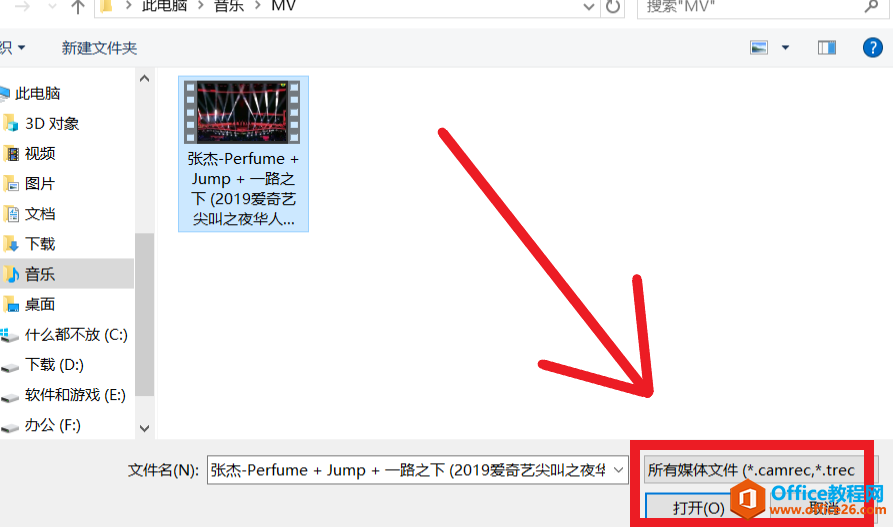
首先,打开媒体箱,点击“导入媒体”,在弹出的文件框中选择需要进行编辑字幕的媒体文件,点击“打开”,将媒体文件打开至媒体箱,并拖动其进入轨道,为编辑字幕做准备。
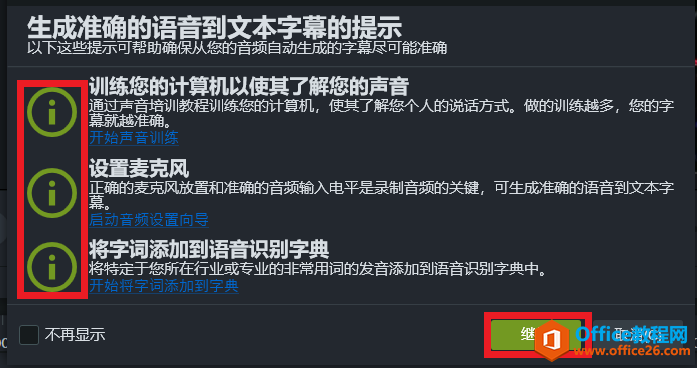
其次,在“更多”中找到“字幕”选项,在屏幕上方的设置中可以找到“语音到文本”选项,这是用Camtasia语音识别制作字幕的关键所在。点击这个选项,会出现如下图所示文本框。
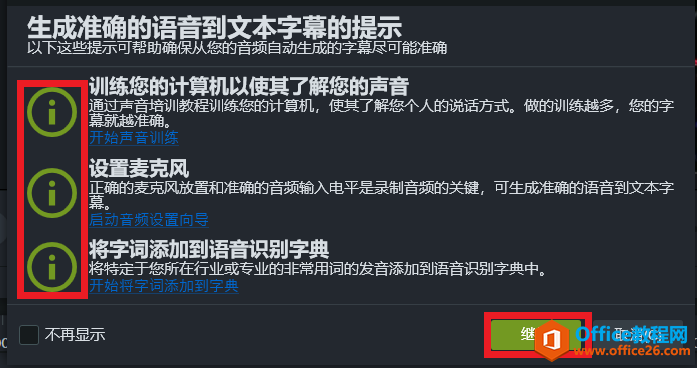
在这里Camtasia会弹出一个关于语音到文本的提示,第一步进行声音训练,然后设置麦克风,最后将字词添加到字典,将这三个设置完成之后,点击“继续”,开始音频的转录。
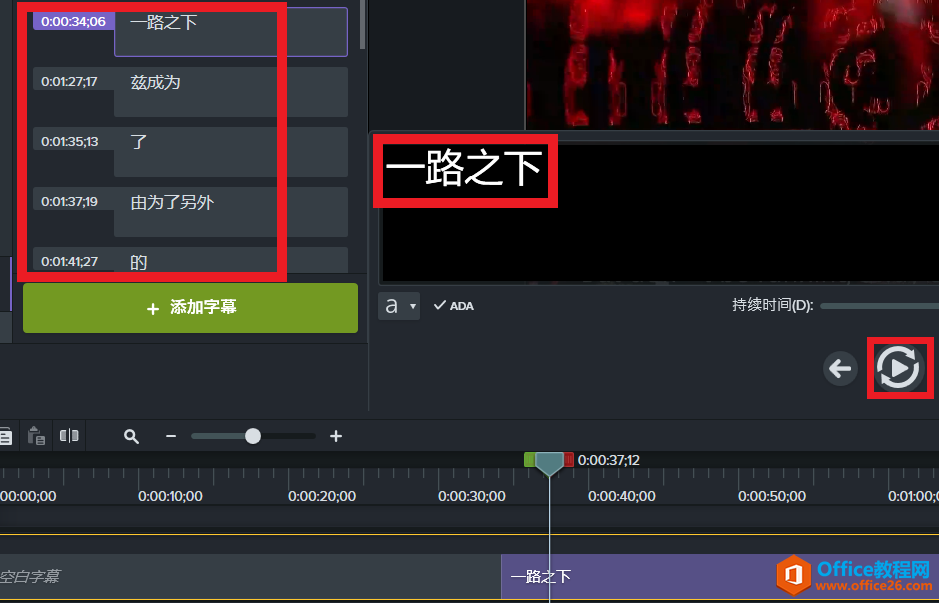
最后,Camtasia软件在对音频转录完成之后,会将音频转化为文本,转换的速度是根据视频的大小来的,如果视频比较短的话,语音转换还是比较快的,转换为字幕之后,所有的字幕都会在屏幕右侧显示,我们只需要点击字幕,然后选择播放,然后根据听到的音频内容进行转换为文本,当录制好一句的台词之后,点击“暂停”,一定要在暂停的情况下才可以选择下一条字幕。字幕制作完成之后,可以调节字幕的大小,只需要设置一次,整个字幕都会生效。
用Camtasia的语音识别制作字幕的内容到这里就结束了,是不是很简单呢,轻轻松松就可以为我们录制的视频配上满意的字幕。如果你也想试试的话,快去官网下载安装Camtasia吧!
标签: Camtasia语音识别功能
相关文章

常见的gif格式动画图片是怎么制作的呢,现在给大家讲解一种方法通过录制屏幕然后转化为gif格式动画图片,可以通过此方法创立演示教程或操作指南等,也可以将自己喜欢的视频制作成gif动......
2021-09-19 401 Camtasia录屏软件 制作gif文件

今天小编带大家了解一下如何利用Camtasia软件获取清晰的屏幕视频。1.屏幕视频在缩放时会丢失质量缩放是拉伸或缩小屏幕录制以将其显示为与原始录制大小不同的大小。这会导致屏幕视频快......
2021-09-18 330 Camtasia获得清晰的屏幕视频